台式键盘中英文切换 电脑怎么切换中英文输入法
更新时间:2024-03-13 15:09:03作者:yang
在现代社会中电脑已经成为我们生活中不可或缺的一部分,而对于使用台式键盘的用户来说,中英文输入法的切换是一个常见的需求。如何在台式键盘上轻松地切换中英文输入法呢?事实上切换中英文输入法并不复杂,只需要掌握一些简单的操作方法,就可以轻松应对各种输入需求。接下来我们将一起探讨一下在台式键盘上如何进行中英文输入法的切换。
具体方法:
1.选择语言
点击开始菜单的设置选项,选择时间和语言窗口下的语言这一选项。
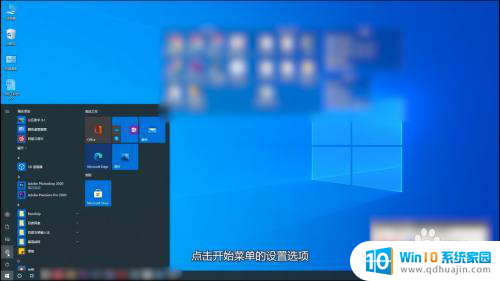
2.点击高级键盘设置
点击拼写、键入和键盘设置,再进入高级键盘设置。
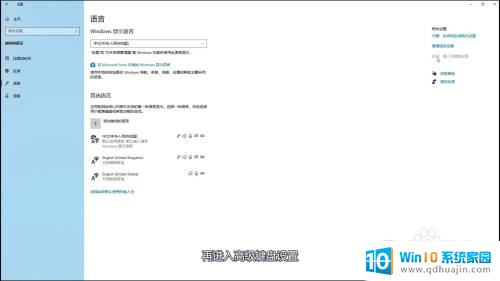
3.查看快捷键
单击输入语言热键,可以看到切换语言的快捷键。
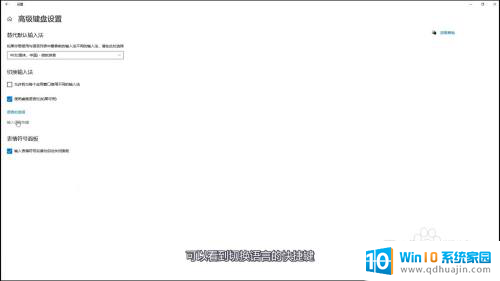
4.自由组合
默认是CTRL加空格键切换,当然也可以自行更改成其它按键组合。
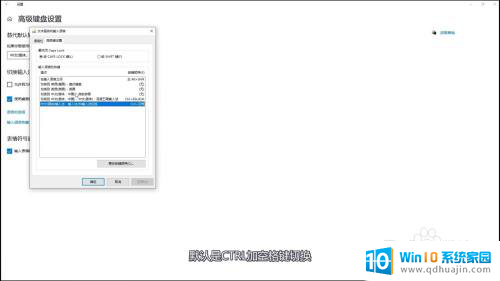
以上就是关于台式键盘中英文切换的全部内容,如果您遇到这种情况,可以按照以上方法来解决,希望这些方法能够帮助到您。
台式键盘中英文切换 电脑怎么切换中英文输入法相关教程
热门推荐
电脑教程推荐
win10系统推荐
- 1 萝卜家园ghost win10 64位家庭版镜像下载v2023.04
- 2 技术员联盟ghost win10 32位旗舰安装版下载v2023.04
- 3 深度技术ghost win10 64位官方免激活版下载v2023.04
- 4 番茄花园ghost win10 32位稳定安全版本下载v2023.04
- 5 戴尔笔记本ghost win10 64位原版精简版下载v2023.04
- 6 深度极速ghost win10 64位永久激活正式版下载v2023.04
- 7 惠普笔记本ghost win10 64位稳定家庭版下载v2023.04
- 8 电脑公司ghost win10 32位稳定原版下载v2023.04
- 9 番茄花园ghost win10 64位官方正式版下载v2023.04
- 10 风林火山ghost win10 64位免费专业版下载v2023.04